2019年04月27日更新
Windows10のアップデートに時間がかかりすぎる・終わらない対処法!
Windows10では、定期的にアップデートが提供されています。細かいアップデートから大きいアップデートまで様々な種類がありますが時間がかかりすぎることもあります。今回はWindows10のアップデートに時間がかかりすぎる際の対処法を紹介します。
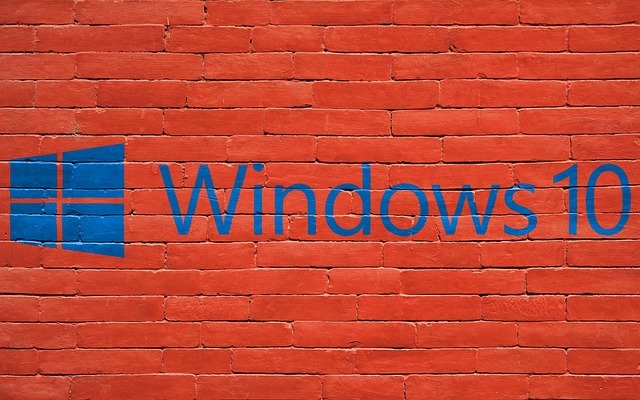
目次
- 1Windows10の大きなアップデートは時間がかかりすぎ!
- ・Windows10は1年に数回大きなアップデートがある
- ・Windows10の通常のアップデートはそこまで長い時間はかからない
- 2Windows10のアップデートの時間が長い(遅い)原因とは
- ・適合しないドライバーに自動更新されている
- ・デバイスドライバーが原因となっている場合もある
- 3Windows10の通常アップデートが終わらないときの対処法
- ・Windows10の自動修復機能を試してみる
- ・ネットワークのリフレッシュを試してみる
- 4Windows10の大きなアップデートは始まる前に対策をとろう
- ・更新プログラムをインストールする時間を設定する
- ・仕事に影響がない時間にバージョンアップをする
- 5Windows10のアップデートは時間に余裕があるときに行おう
Windows10の大きなアップデートは時間がかかりすぎ!
Windows10を含め、パソコンではアップデートというものがあります。定期的に提供されるプログラムでパソコンのOSバージョンを最新の状態にすることができるもののことを言います。今回は、Windows10のパソコンに絞って解説を進めていきます。Windows10のアップデートを行う中で、アップデート時間にお困りの方は必見の特集となります。
Windows10のアップデートを通常通り行っているものの、アップデート完了までの時間が長く感じられたり、進展が遅いと感じられたりする時が稀にあります。Windows10でアップデート作業を開始しても更新プログラムのインストールがなかなか終わらないなどの場合には、一体どうしてこのようになってしまうのかをまずは説明します。
Windows10は1年に数回大きなアップデートがある
Windows10の更新プログラムのインストール時間が長くかかりすぎる場合に考えられるのが、バージョンアップデートの規模が大きいということです。通常Windows10では定期的にバージョンを更新するためのプログラムが提供されています。そのタイミングでお使いのWindows10のパソコンに反映させている仕組みです。
Windows10のパソコンを使っている場合には、1年に数回大きなアップデートがあるということを覚えておいてください。Windows10のアップデートがこの大きなアップデートのタイミングになった場合には長時間かかることも考えられます。その際は、気長にバージョンアップされるのを待ちましょう。このように更新時間が原因となることもあります。
Windows10の通常のアップデートはそこまで長い時間はかからない
Windows10のアップデートは、大きいものから小さいものまで更新プログラムは多数提供されていきます。何回提供されるかは、そのタイミングにならないと把握ができませんが、通常のアップデートプログラムであれば、シャットダウンの際に簡単なインストールを行って、次の起動の際にはアップデートされた状態で使用できます。
通常のアップデートは細かい更新プログラムになっていますので、それほど時間に対して心配になる必要はありません。もしお使いのWindows10のパソコンで大きなアップデートが来た際は、時間の確保とそれなりの事前対策が必要になる場合があります。事前対策に関しては、後程詳しく解説していきますのでそちらをご覧ください。
Windows10のアップデートの時間が長い(遅い)原因とは
ここまで、Windows10のパソコンで実施されるアップデートプログラムの提供の仕組みと、バージョンアップにかかる時間に関して解説してきました。アップデートに時間がかかりすぎる大きな要因としては、その更新プログラムが大きい変更を伴っている場合があるということを説明しました。ここからはもう少し原因を検証していきます。
更新プログラムの大きさ以外で考えられる原因をまとめていきます。もし、お使いのWindows10のパソコンでアップデート時間が長いと感じ、進展も遅い場合には他にも考えられる原因があります。今回紹介するのは、アップデートのバージョンなどがドライバーに適合していない場合やデバイスドライバーについてとなります。
適合しないドライバーに自動更新されている
Windows10のパソコンでアップデート時間が異常に長い場合には、パソコンのドライバーに問題があることも考えられます。最初に挙げられるのは、適合しないドライバーに自動更新されているということです。Windows10のアップデートには自動で更新プログラムをインストールする機能があります。これが裏目にでてしまっているということです。
自動でバージョンアップを行ってくれるのは便利ですが、その最新のプログラムを受けることができるドライバーでないと効果が出ません。誤った更新作業になってしまいますので、この場合はそのWindows10のパソコンに反映させることが不可能となりますので、無理なアップデートプログラムのインストールは控えるようにしてください。
デバイスドライバーが原因となっている場合もある
アップデート時間が異常に長い時には、デバイスドライバーが原因となっている場合も考えられます。Windows10のパソコンでは、ソフトウェア等を動かすためのデバイスドライバーというものが存在します。このデバイスドライバーに異常があると、様々な機能が正常に動作しない恐れがあります。デバイスドライバーは更新ができます。
動作はおかしいソフトウェアがありましたら、そのソフトウェアのプロパティ画面を開き、ドライバーの更新をしておきましょう。デバイスマネージャーのアプリがWindows10のパソコンには搭載されていますので、これを駆使してデバイスのドライバーの状況をチェックしておいてください。原因については以上となります。
Windows10の通常アップデートが終わらないときの対処法
Windows10のアップデートがなかなか終わらない時の原因として考えられるものを解説してきました。Windows10のアップデートがいつまで終わらずに、時間がかかりすぎている際は、何らかのトラブルが発生しているということになります。トラブルを上手く解決して、Windows10に負担の無い状態に戻していきましょう。
ここからは、Windows10の通常アップデートがなかなか終わらないときの対処法について説明していきます。通常アップデートはそもそもそれほど時間を気にすることなく実行することが可能です。このようなアップデートで遅いと感じる場合や、いつまでも終わらないという場合には、ここで紹介していく対処法を是非行ってください。
Windows10の自動修復機能を試してみる
通常アップデートの時間がかかりすぎる際には、Windows10の自動修復機能を試してみることが有効です。Windows10には、必要なプログラムのみを起動させて様々な動作を行うことができるセーフモードという機能があります。セーフモードは、「shiftキー」を押しながら再起動を行うことで起動できます。ただし端末によっては異なる場合があります。
セーフモードを起動しましたら、設定一覧から「スタートアップ修復」を選択することで、修復作業を行ってくれます。これはあくまでも手段の1つですので、これでも解決できない場合があります。その場合は回復ディスクを使用した復元か、初期化を行う必要あります。修復ポイントが残っている場合にはそれを使用して復元させてください。
ネットワークのリフレッシュを試してみる
アップデートの時間が長い時、そして進展が遅い時にはもう1つ可能な対処法を紹介します。それはネットワークのリフレッシュを試してみるということです。インストールするためにしようしている回線で何らかのトラブルが発生し、適切にアップデートプログラムをダウンロードできていないという可能性も1つとして考えられます。
ネットワークのリフレッシュをするには、お使いのPCで使用しているWi-Fiのルーターを再起動させるなど、お試しください。再起動でネットワークが適切に接続され、アップデートが再開する場合もあります。
Windows10の大きなアップデートは始まる前に対策をとろう
Windows10で大きいアップデートを行っている場合には、なかなか終わらないという問題で大きなトラブルを起こしかねません。そのために、大きなアップデートプログラムでWindows10を更新する前にやっておくべきことがあります。それは、アップデート直前でバックアップを取ったり、復元ポイントを作成したりするということです。
更新プログラムをインストールする時間を設定する
また、更新プログラムは余裕をもって行うことをおすすめします。そのために、更新プログラムをインストールする表示が出ても、用意できていない時は行わないということが大切です。設定の「更新とセキュリティ」から、アップデートの時間を設定することも可能ですので、必ず空いた時間が確保できた時に行うようにしてください。
仕事に影響がない時間にバージョンアップをする
また、仕事をしている際にアップデートをするのも控えることをおすすめします。万が一時間がかかりすぎて遅いなどのトラブルに見舞われた場合には重要なメール連絡を取ることすらできなくなります。長いアップデートは特に仕事後まで後回しにしておきましょう。ネット回線速度が遅い時も無理なアップデートは控えてください。
Windows10のアップデートは時間に余裕があるときに行おう
Windows10のアップデートに長い時間がかかりすぎる場合や、進展が遅いなどというトラブルを想定したうえでWindows10で対策を取ってから更新していくということが大切です。時間がかかりすぎて作業に支障をきたすことを避けるためにもアップデートは時間に余裕があるときに行いましょう。















